Lenovo ThinkCentre 7061, ThinkCentre 7090, ThinkCentre 9353, ThinkCentre 9421, ThinkCentre 9485 Hardware replacement guide [da, da]
...
ThinkCentre
Vejledning i installation og udskiftning af hardware
Maskintype 7061, 7090, 9353, 9421, 9485, 9623, 9625, 9705, 9786,
9795, 9935, 9946, 9953

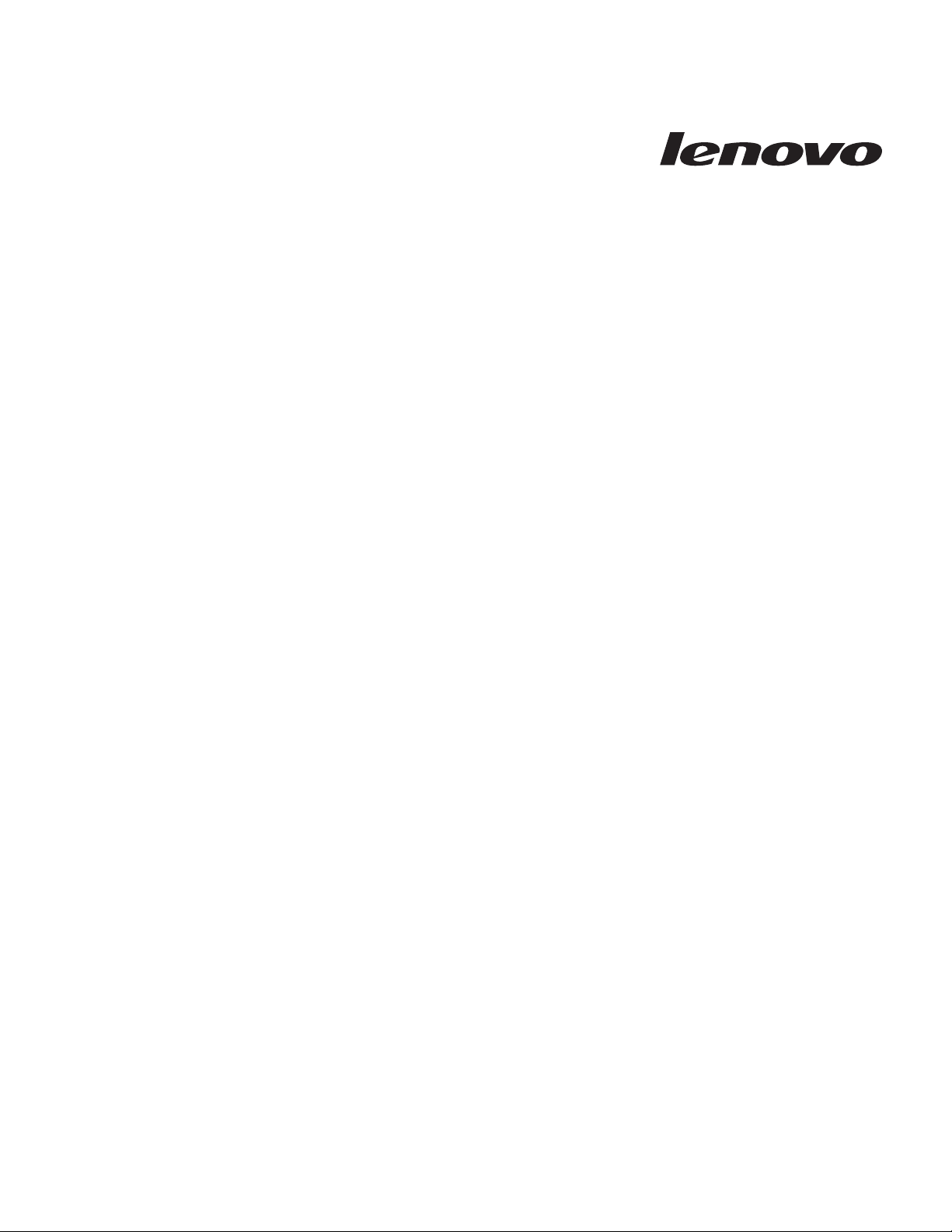
ThinkCentre
Vejledning i installation og udskiftning af
hardware
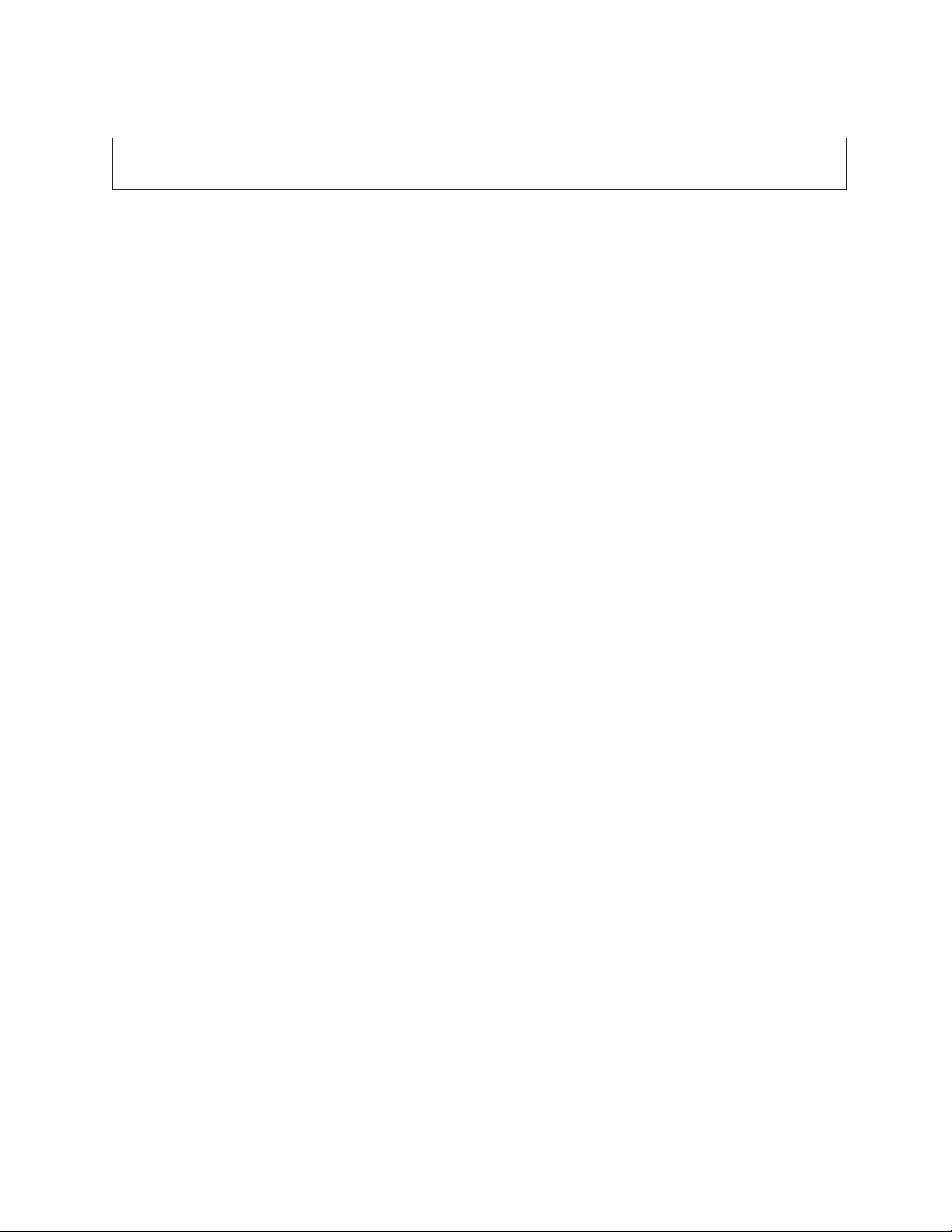
Bemærk
Før du bruger oplysningerne i denne bog og det produkt, de understøtter, skal du læse bogen Sikkerhedsforskrifter og garanti-
oplysninger
til dette produkt og “Bemærkninger”, på side 51.
Første udgave (juli 2008)
© Copyright Lenovo 2005, 2008.
Delvis © Copyright International Business Machines Corporation 2005.
All rights reserved.
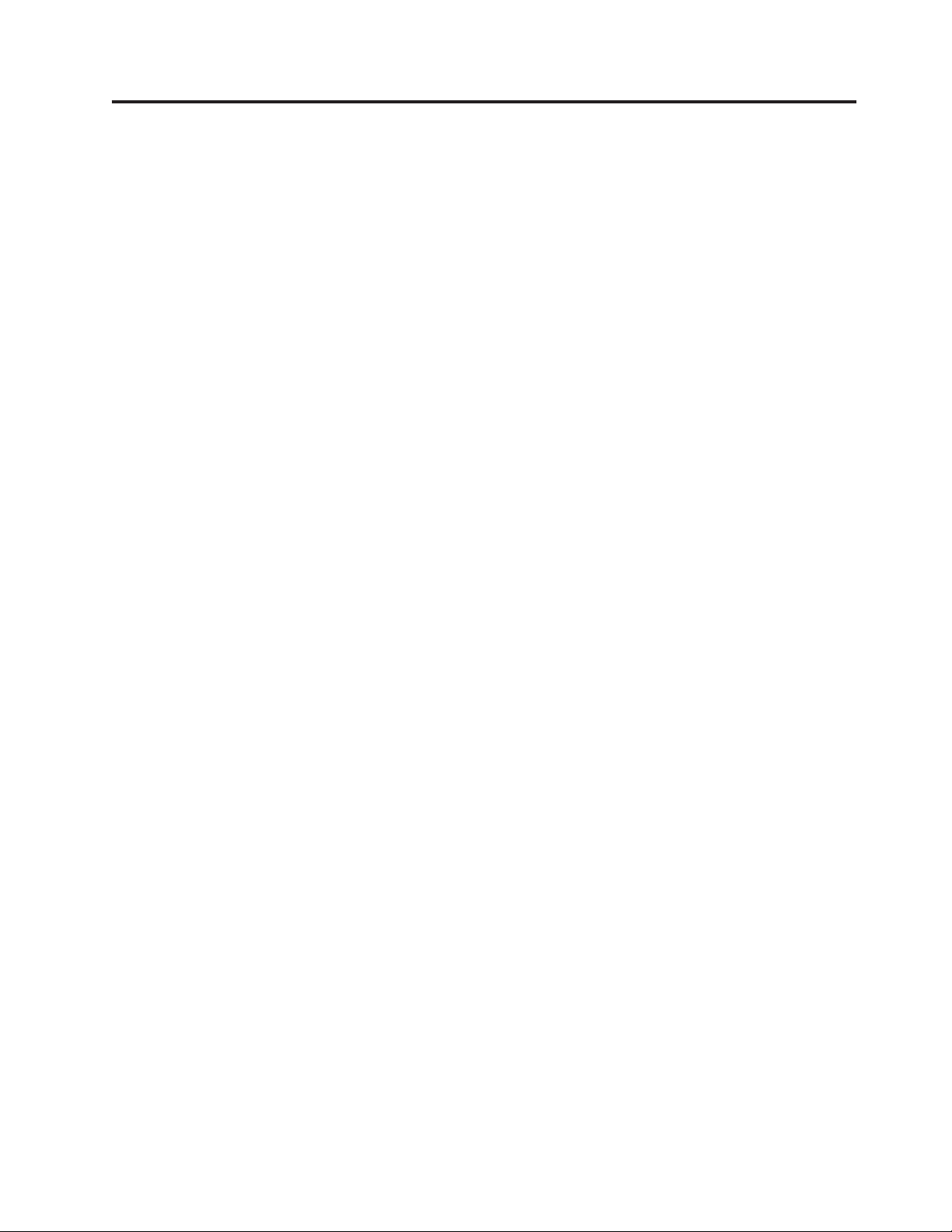
Indholdsfortegnelse
Figurer . . . . . . . . . . . . . . .v
Kapitel 1. Vigtige sikkerhedsforskrifter .1
Kapitel 2. Oversigt . . . . . . . . . .3
Andre kilder til oplysninger . . . . . . . . .3
Håndtering af enheder, der er følsomme over for statisk
elektricitet . . . . . . . . . . . . . .4
Komponenternes placering . . . . . . . . .5
Stik på computerens forside . . . . . . . .5
Stik på computerens bagside . . . . . . . .6
Placering af komponenter . . . . . . . . .8
Placering af delene på systemkortet . . . . . .9
Kapitel 3. Installation af ekstraudstyr
og udskiftning af hardware . . . . . .11
Installation af eksternt udstyr . . . . . . . .11
Afmontering af dækslet . . . . . . . . . .11
Afmontering og udskiftning af frontdækslet . . .12
Installation af internt udstyr . . . . . . . . .13
Installation af et hukommelsesmodul . . . . .13
Installation af PCI-adaptere . . . . . . . .15
Installation af interne drev . . . . . . . .17
Udskiftning af batteriet . . . . . . . . . .21
Udskiftning af strømforsyningsenheden . . . . .22
Udskiftning af køleplade og blæser . . . . . .23
Udskiftning af den primære harddisk . . . . . .25
Udskiftning af den sekundære harddisk . . . . .28
Udskiftning af et optisk drev . . . . . . . .31
Udskiftning af diskettedrevet . . . . . . . .32
Udskiftning af et hukommelsesmodul . . . . .33
Udskiftning af en PCI-adapter . . . . . . . .35
Udskiftning af den forreste blæser . . . . . . .37
Udskiftning af den bagerste blæser . . . . . .38
Udskiftning af den interne højtaler . . . . . .40
Udskiftning af tastaturet . . . . . . . . . .42
Udskiftning af musen . . . . . . . . . . .43
Kapitel 4. Afslutning af udskiftningen af
dele . . . . . . . . . . . . . . . .45
Hentning af styreprogrammer . . . . . . . .46
Kapitel 5. Sikkerhedsfunktioner . . . .47
Indbygget kabellås . . . . . . . . . . . .47
Hængelås . . . . . . . . . . . . . . .48
Beskyttelse vha. kodeord . . . . . . . . . .48
Sletning af glemt kodeord (nulstil CMOS) . . . .49
Tillæg. Bemærkninger . . . . . . . .51
Bemærkning om tv-output . . . . . . . . .52
Varemærker . . . . . . . . . . . . . .52
© Lenovo 2005, 2008. Delvis © IBM Corp. 2005. iii
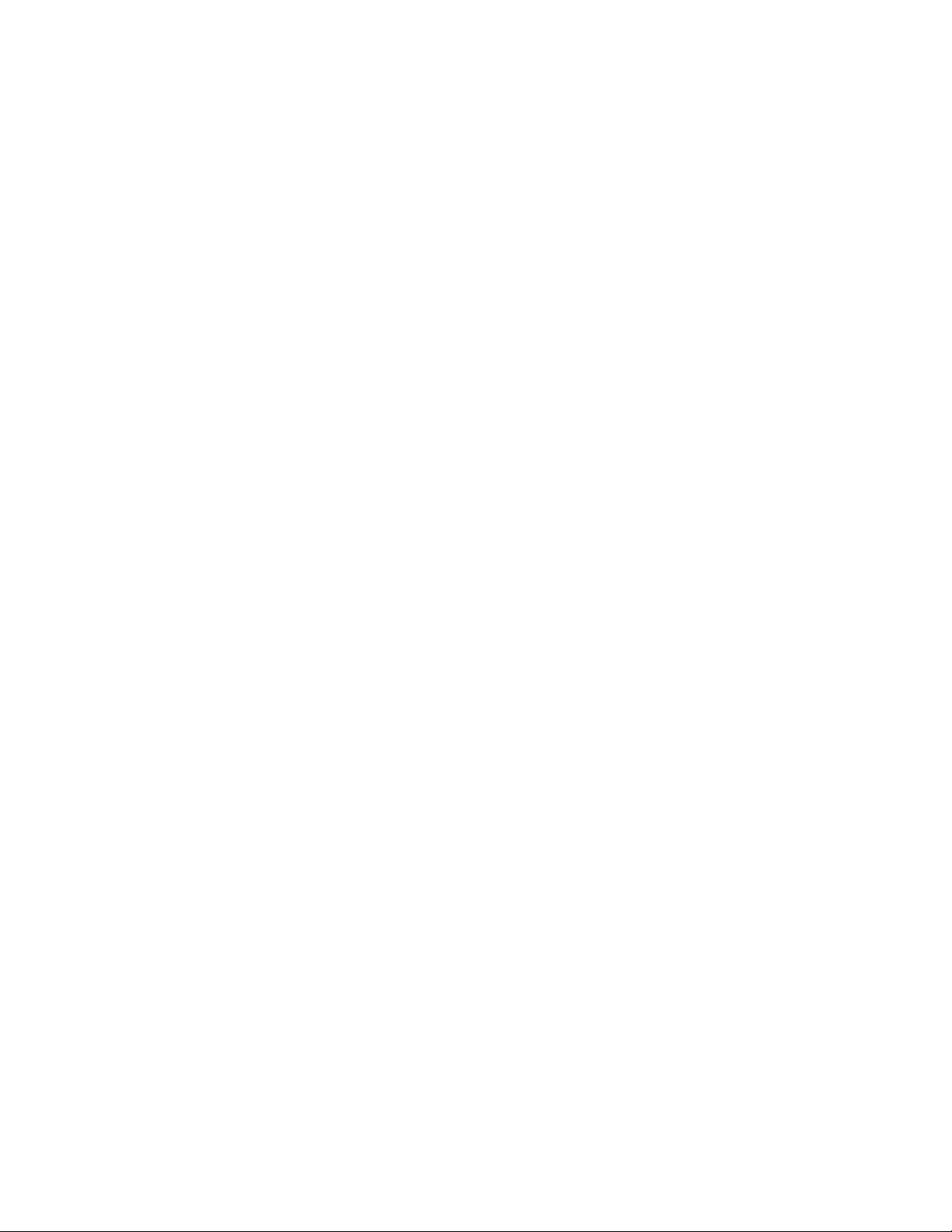
iv Vejledning i installation og udskiftning af hardware
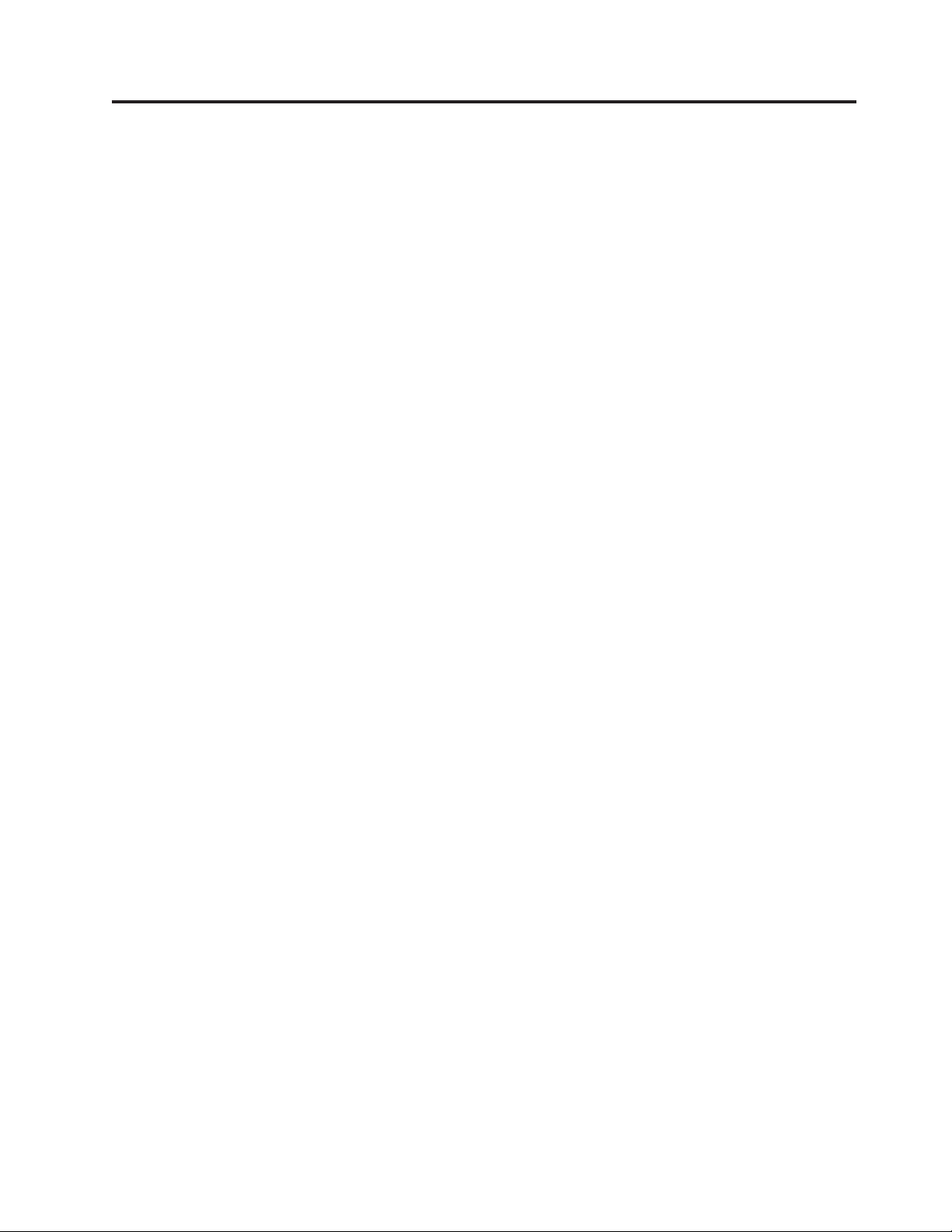
Figurer
1. Lamper og stik . . . . . . . . . . . .5
2. Stik på computerens bagside . . . . . . .6
3. Placering af komponenter . . . . . . . .8
4. Placering af dele på systemkortet . . . . .9
5. Afmontering af dækslet . . . . . . . .12
6. Afmontering af frontdækslet . . . . . . .13
7. Åbning af fastgørelsesklemmerne . . . . .14
8. Installation af hukommelsesmodul . . . . .14
9. Åbning af adapterlåsen . . . . . . . .15
10. Lukning af adapterlåsen . . . . . . . .16
11. Placering af drevbåsene . . . . . . . .18
12. Placering af den ekstra monteringsskinne 19
13. Installation af en monteringsskinne . . . .19
14. Installation af et nyt drev . . . . . . . .20
15. Installation af et serielt ATA-drev . . . . .20
16. Afmontering af batteri . . . . . . . . .21
17. Installation af batteri . . . . . . . . .21
18. Afmontering af skruerne til strømforsyningsen-
heden
. . . . . . . . . . . . . .22
19. Afmontering af køleplade og blæser . . . .24
20. Udskiftning af køleplade og blæser . . . .24
21. Afmontering af den primære harddisk . . .26
22. Installation af den primære harddisk i rammen 27
23. Installation af den primære harddisk og ram-
men
. . . . . . . . . . . . . . .28
24. Afmontering af den sekundære harddisk 29
25. Installation af den sekundære harddisk i rammen
. . . . . . . . . . . . . . .30
26. Installation af den sekundære harddisk og
drevholder . . . . . . . . . . . . .31
27. Afmontering af det optiske drev . . . . .32
28. Monteringsskinne til optisk drev . . . . .32
29. Afmontering af diskettedrevet . . . . . .33
30. Monteringsskinne til diskettedrev . . . . .33
31. Afmontering af hukommelsesmodul . . . .34
32. Installation af hukommelsesmodul . . . . .34
33. Afmontering af PCI-adapteren . . . . . .35
34. Installation af en ny PCI-adapter . . . . .36
35. Afmontering af den forreste blæser . . . .37
36. Installation af den forreste blæser . . . . .38
37. Afmontering af den bagerste blæser . . . .39
38. Udskiftning af den bagerste blæser . . . . .40
39. Afmontering af den interne højtaler . . . .41
40. Montering af den interne højtaler . . . . .41
41. Tastaturstik, standard og USB . . . . . .42
42. Musestik, standard og USB . . . . . . .43
43. Montering af dækslet . . . . . . . . .45
44. Indbygget kabellås . . . . . . . . . .47
45. Installation af en hængelås . . . . . . .48
© Lenovo 2005, 2008. Delvis © IBM Corp. 2005. v
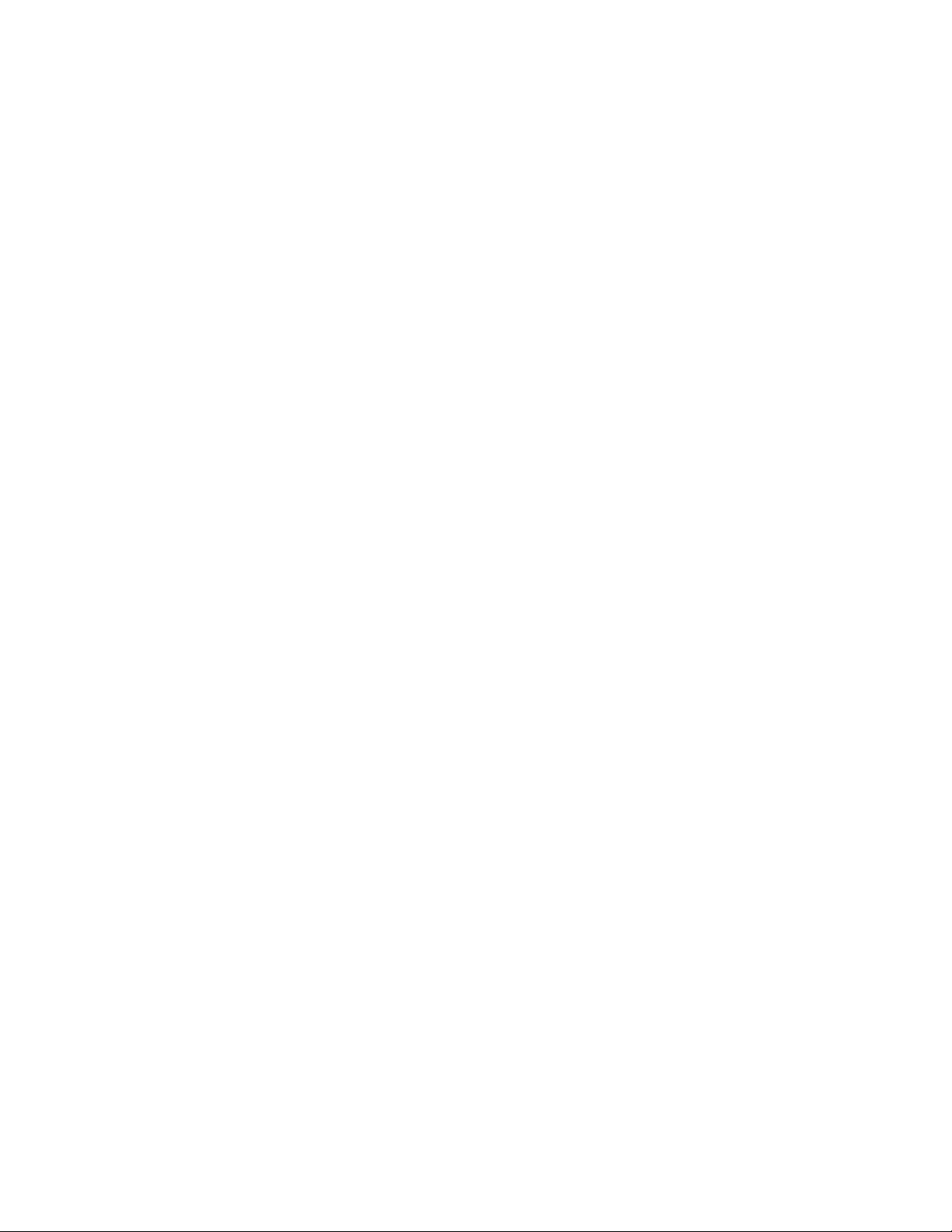
vi Vejledning i installation og udskiftning af hardware
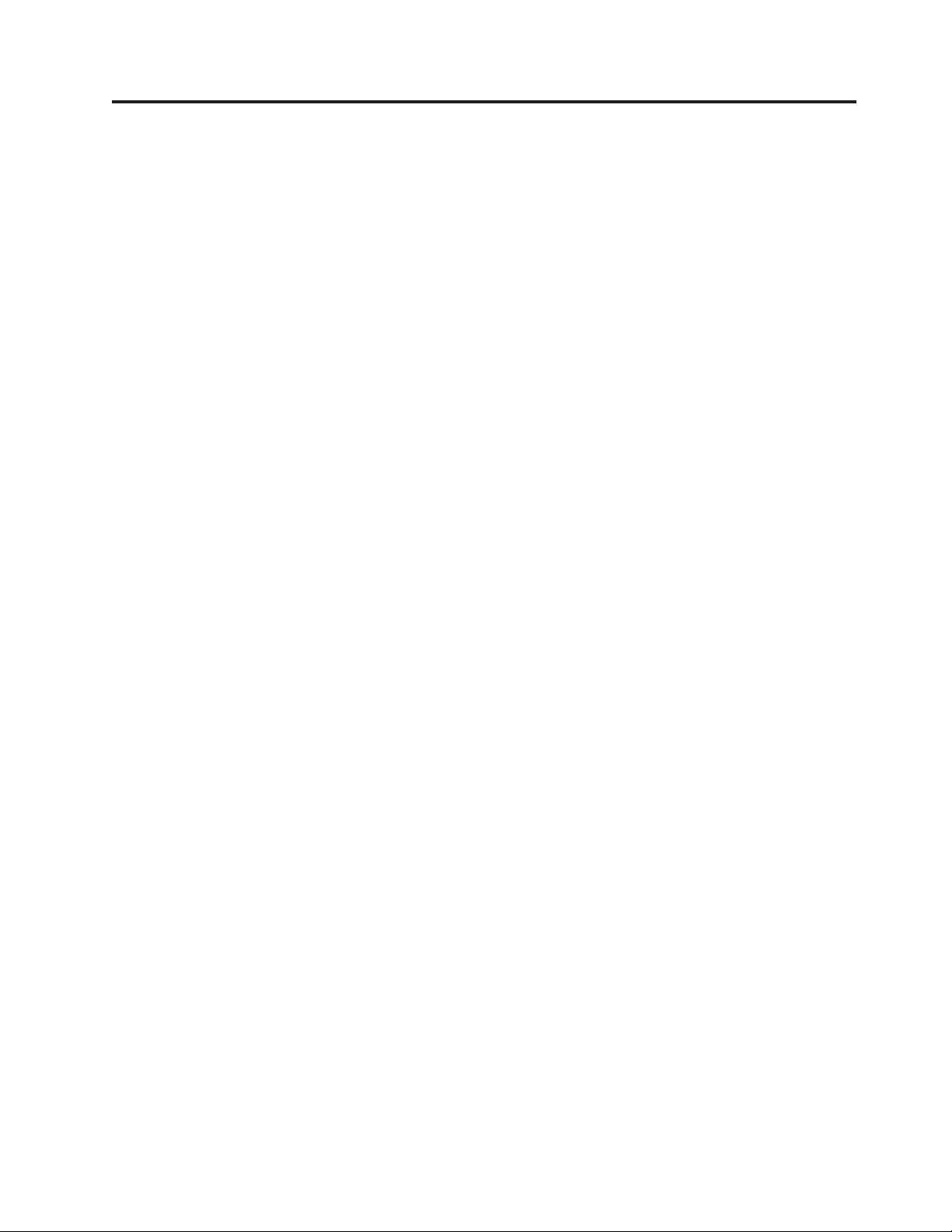
Kapitel 1. Vigtige sikkerhedsforskrifter
Pas på:
Før du bruger denne bog er det vigtigt at du har læst alle de sikkerhedsforskrif-
der gælder for dette produkt. Bogen Sikkerhedsforskrifter og garantioplysninger,
ter,
der leveres sammen med dette produkt, indeholder de sidste nye sikkerhedsforskrifter. Ved at læse og forstå disse sikkerhedsforskrifter reducerer du risikoen
for personskade eller beskadigelse af produktet.
Hvis du ikke længere har bogen Sikkerhedsforskrifter og garantioplysninger, kan du
hente en onlineudgave af den på Lenovos supportwebsted på adressen:
http://www.lenovo.com/support.
© Lenovo 2005, 2008. Delvis © IBM Corp. 2005. 1
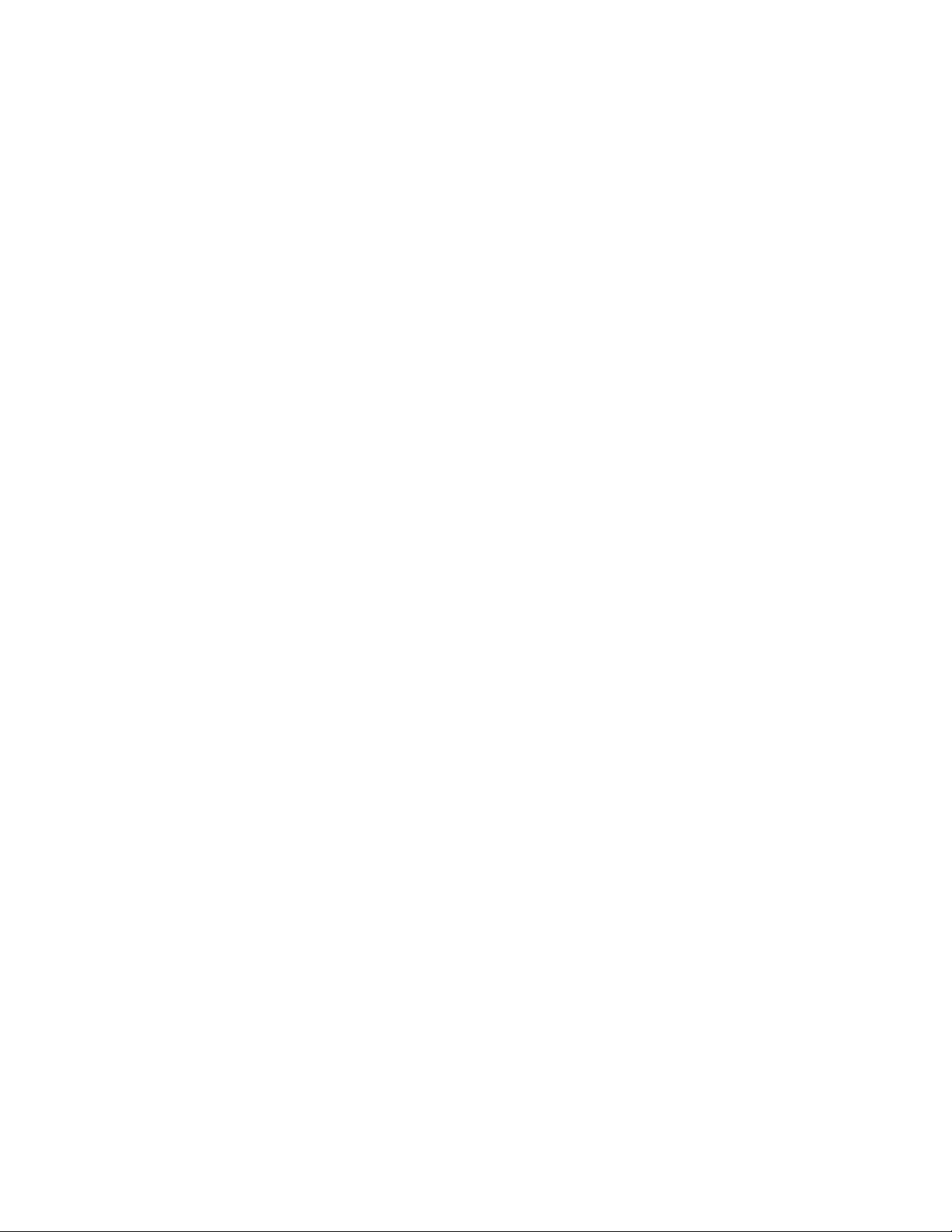
2 Vejledning i installation og udskiftning af hardware
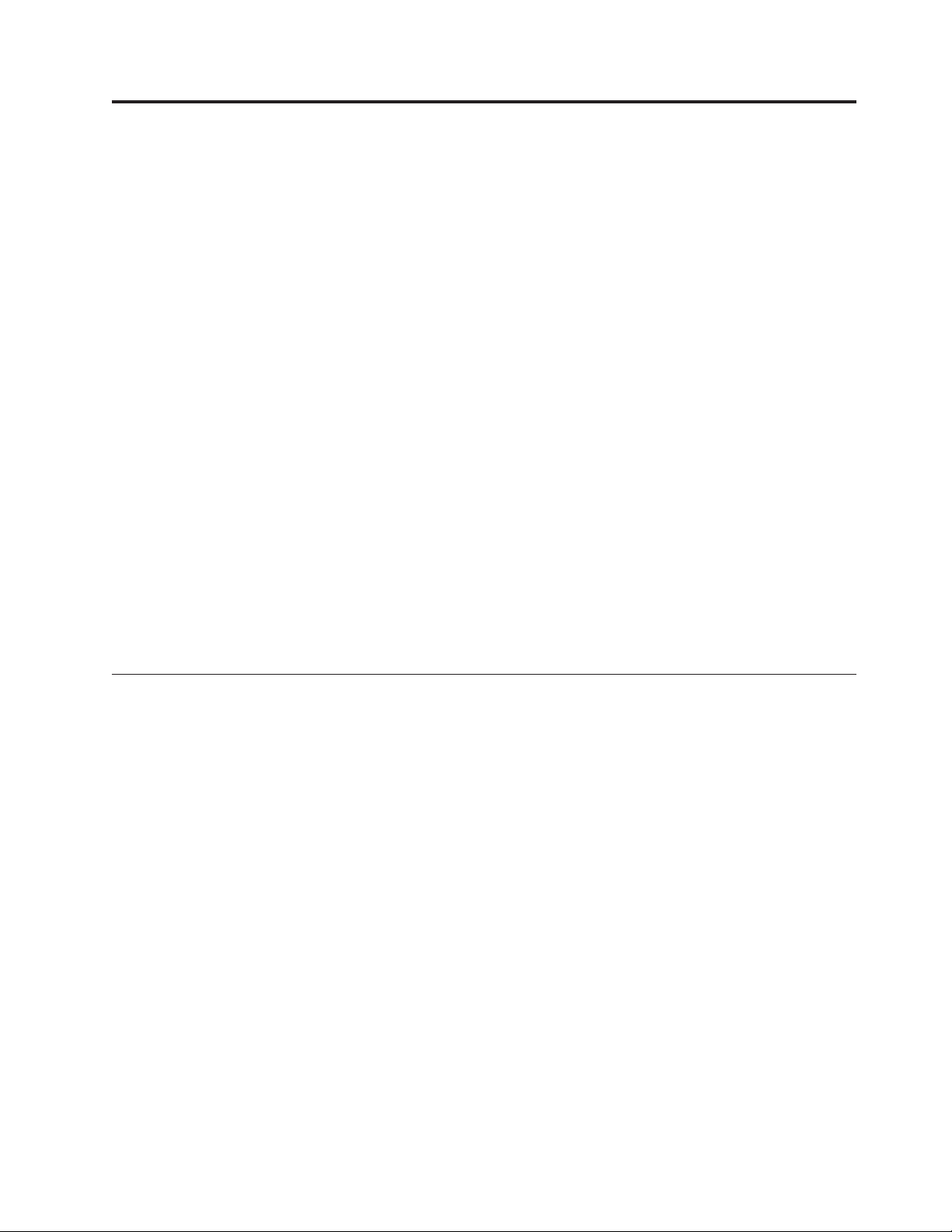
Kapitel 2. Oversigt
Denne bog indeholder oplysninger om udskiftning af CRU’er (Customer Replaceable Units).
Bemærk: Brug kun dele, der leveres af Lenovo.
Denne bog indeholder vejledning i installation eller udskiftning af følgende dele:
v Frontdæksel
v Batteri
v Strømforsyning
v Køleplade og blæser
v Primær harddisk
v Sekundær harddisk
v Optisk drev
v Diskettedrev
v Hukommelsesmodul
v PCI-adapter
v Forreste blæserenhed
v Bagerste blæserenhed
v Intern højtaler
v Tastatur
v Mus
Andre kilder til oplysninger
Hvis du har adgang til internettet, kan du hente de sidste nye oplysninger til din
computer på nettet.
Du kan finde:
v Oplysning om CRU-afmontering og -installation
v Videoer om CRU-afmontering og -installation
v Publikationer
v Oplysninger om fejlfinding
v Oplysninger om dele
v Overførsler og styreprogrammer
v Link til andre nyttige informationskilder
v Supporttelefonliste
finder disse oplysninger på webadressen
Du
http://www.lenovo.com/support
© Lenovo 2005, 2008. Delvis © IBM Corp. 2005. 3
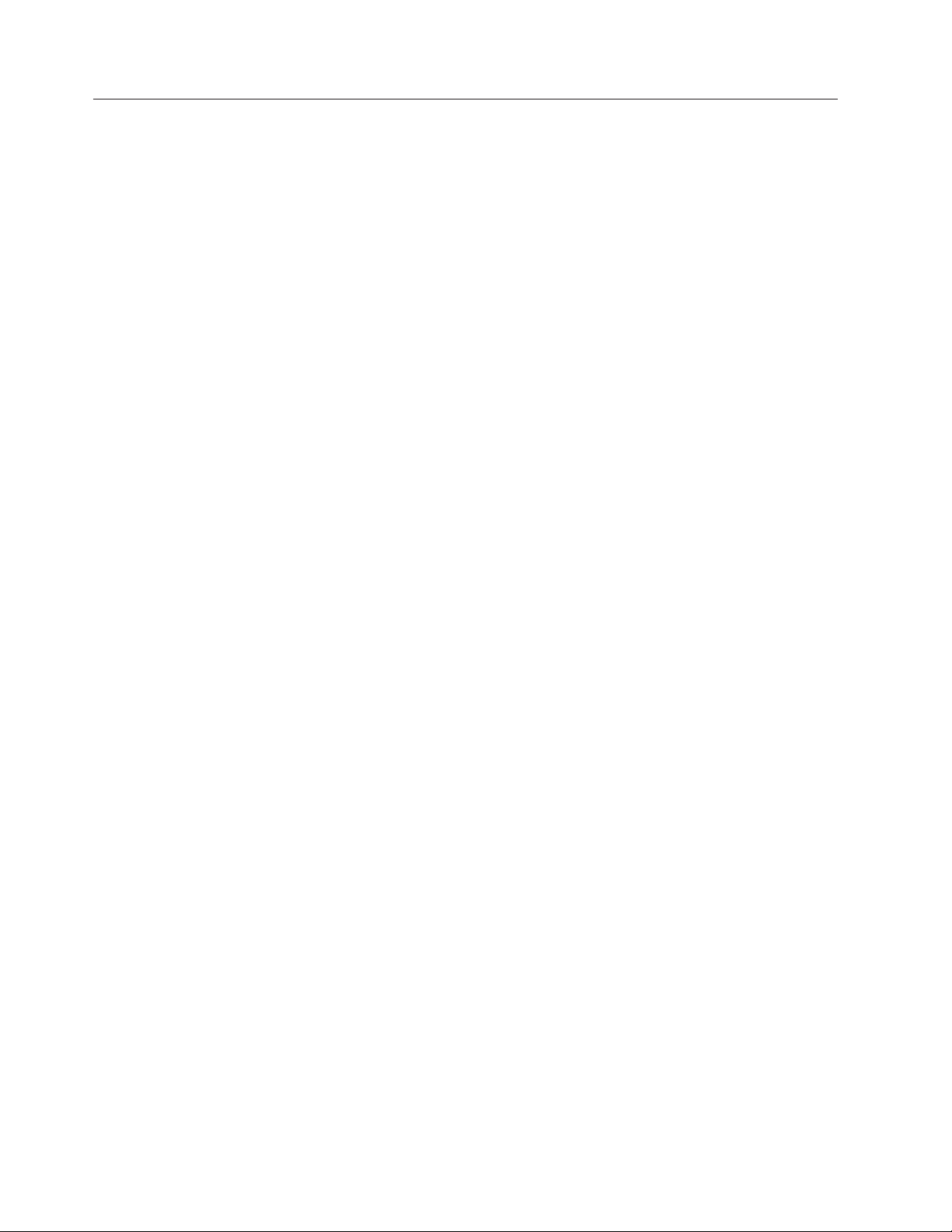
Håndtering af enheder, der er følsomme over for statisk elektricitet
Du må ikke åbne den antistatiske pose med den nye del, før du har fjernet den
defekte del fra computeren, og du er klar til at installere den nye del. Statisk elek-
er ikke skadelig for mennesker. Imidlertid kan det beskadige computerens
tricitet
komponenter og dele.
Tag følgende forholdsregler, når du håndterer dele og andre computerkomponen-
så de ikke bliver beskadiget pga. statisk elektricitet:
ter,
v Begræns dine bevægelser. Når du bevæger dig, skabes der statisk elektricitet
omkring dig.
v Håndtér altid dele og andre komponenter forsigtigt. Tag fat i adaptere, hukom-
melsesmoduler, systemkort og mikroprocessorer i kanten. Rør aldrig ved kredsløbene.
v Lad ikke andre røre ved delene og andre computerkomponenter.
v Når du udskifter en ny del, skal du lade delen i den antistatiske pose røre ved
udvidelsesportens metaldæksel eller ved en anden umalet metalflade på computeren
krop.
v Hvis det er muligt, skal du installere den nye del direkte i computeren, når du
har taget den ud af posen, uden at lægge den fra dig. Hvis det ikke er muligt,
skal du lægge den antistatiske pose på en plan overflade og lægge delen på
posen.
v Du må ikke lægge delen på computerens dæksel eller på andet metallisk mate-
riale.
i mindst to sekunder. Det reducerer statisk elektricitet i posen og fra din
4 Vejledning i installation og udskiftning af hardware
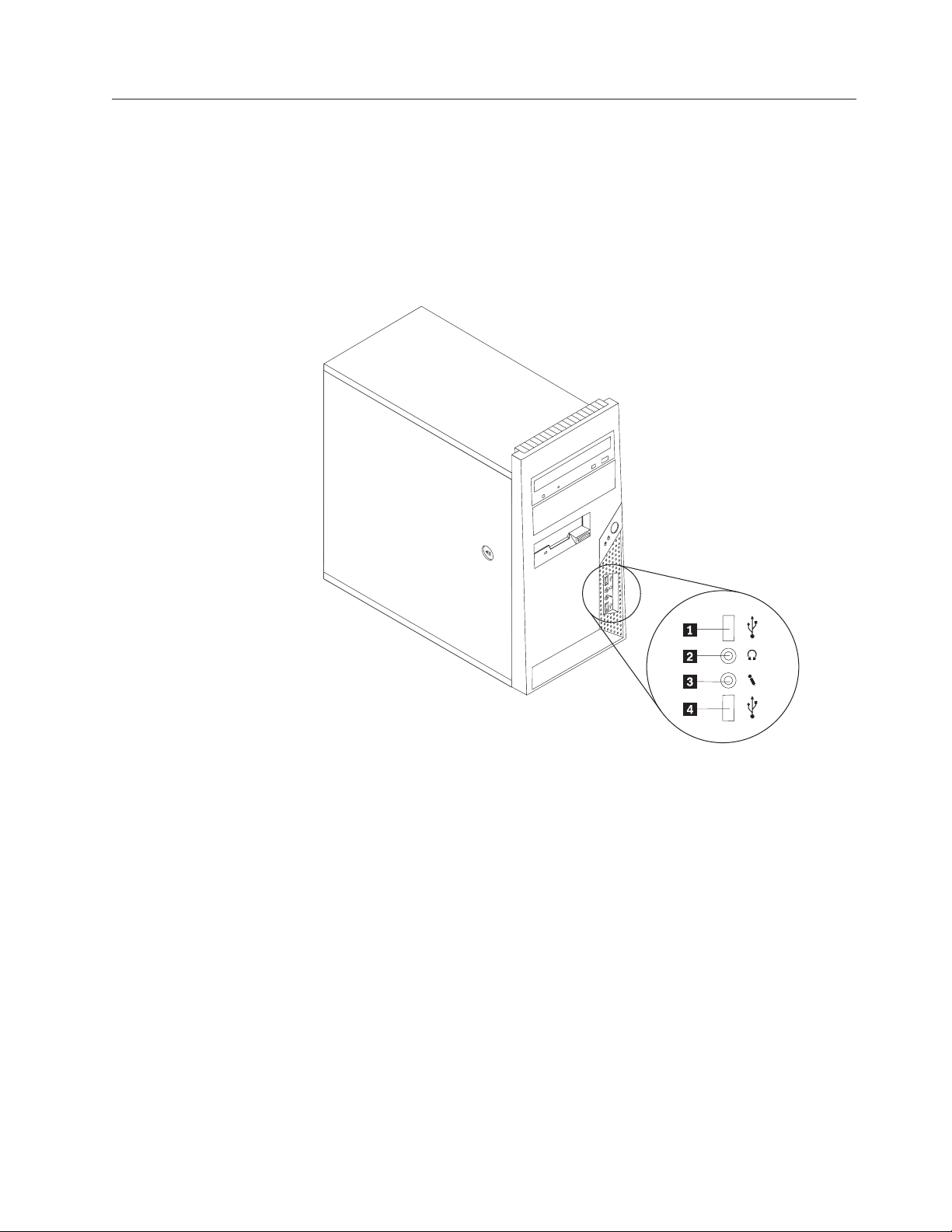
Komponenternes placering
Du kan bruge dette kapitel til at finde computerens forskellige stik, kontrolenheder
og komponenter.
Stik på computerens forside
I figur 1 vises placeringen af lamper og stik på computerens forside.
Bemærk: Ikke alle computermodeller har følgende kontrolenheder og stik.
Figur 1. Lamper og stik
1 USB-stik 3 Stik til mikrofon
2 Stik til hovedtelefon 4 USB-stik
Kapitel 2. Oversigt 5
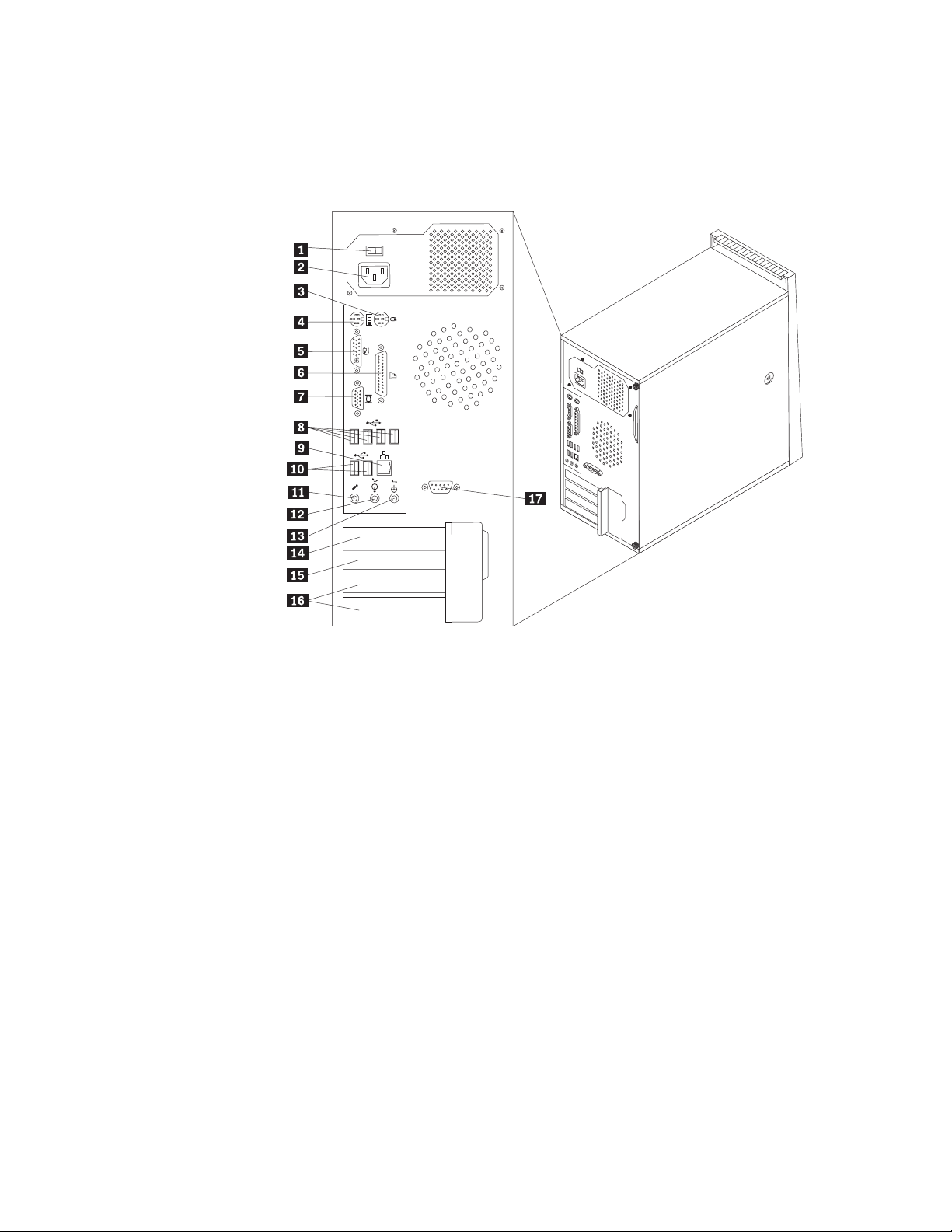
Stik på computerens bagside
I figur 2 vises placeringen af stik på computerens bagside. Nogle af stikkene på
computerens bagside har en bestemt farve, som du kan bruge, når du skal slutte
kabler til computeren.
Figur 2. Stik på computerens bagside
1 Spændingsvælgerkontakt
10 USB-stik (2)
(visse modeller)
2 Stik til netledning 11 Stik til mikrofon
3 Standardmusestik 12 Stik til lydudgang
4 Standardtastaturstik 13 Stik til lydindgang
5 DVI-skærmstik (digital video
14 PCI Express-adapterstik (x1)
interface)
6 Parallelt stik 15 Stik til PCI Express-grafikadapter (x16)
7 VGA-skærmstik (video gra-
16 Stik til PCI-adapter (2)
phics array)
8 USB-stik (4) 17 Serielt stik (visse modeller)
9 Ethernet-stik
6 Vejledning i installation og udskiftning af hardware
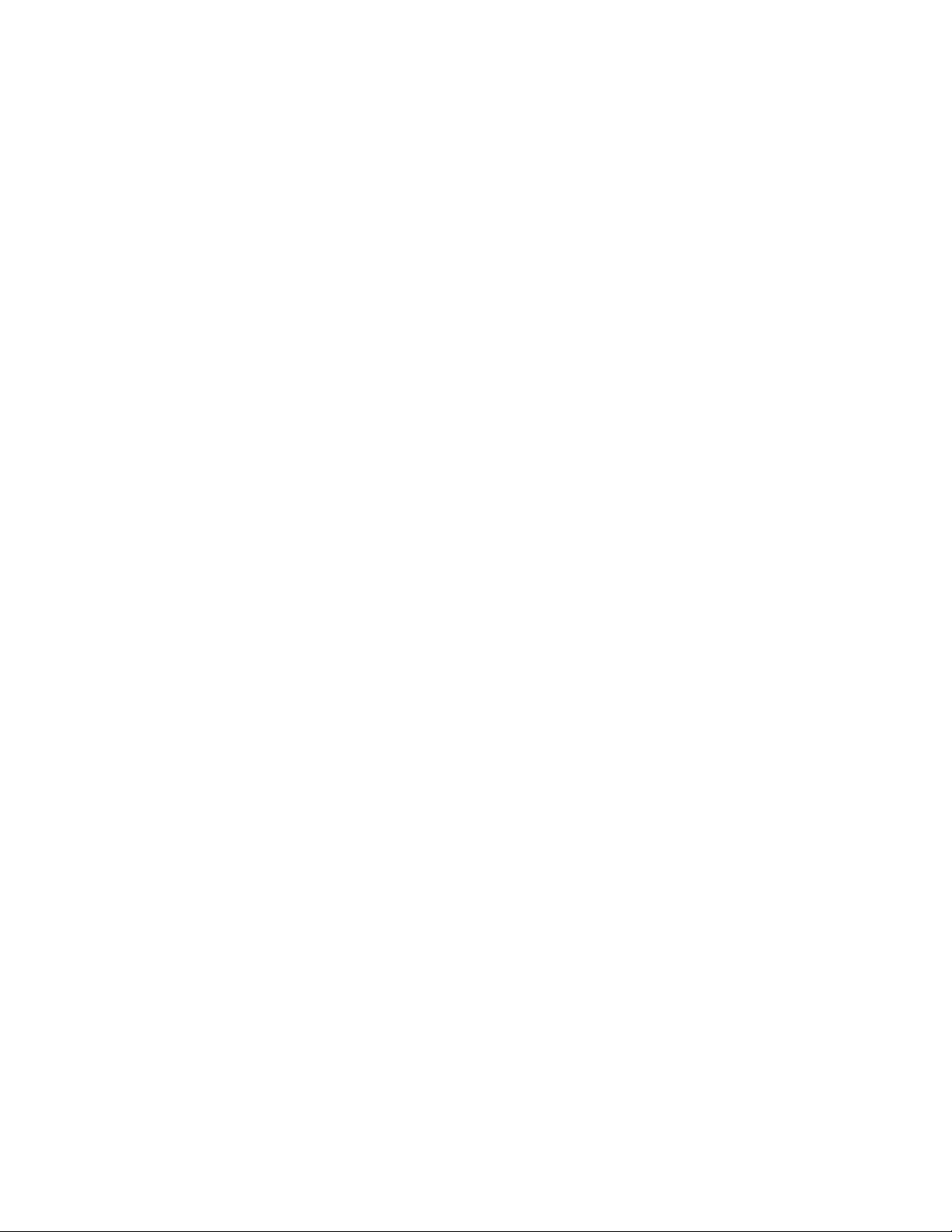
Stik Beskrivelse
Standardmusestik Brug dette stik til at tilslutte en mus, en trackball eller andet
pegeudstyr, der bruger et standardmusestik.
Standardtastaturstik Brug dette stik til at tilslutte et tastatur, der bruger et
standardtastaturstik.
Parallelt stik Brug dette stik til at tilslutte en parallel printer, en parallel
scanner eller en anden enhed, der bruger et 25-bens parallelt
stik.
USB-stik Bruges til at tilslutte udstyr, der bruger en USB-forbindelse
(Universal Serial Bus), f.eks. et USB-tastatur, en USB-mus, en
USB-scanner eller en USB-printer. Hvis du har mere end otte
USB-enheder, kan du købe en USB-boksenhed, der kan bruges
til at tilslutte flere USB-enheder.
Ethernet-stik Brug dette stik til at slutte et Ethernet-kabel til et LAN (Local
Area Network).
Bemærk: Du skal anvende kategori 5 Ethernet-kabler for at
overholde FCC-kravene.
Stik til lydudgang Bruges til at sende lydsignaler fra computeren til eksterne
enheder, f.eks. forstærkede stereohøjtalere (højtalere med indbyggede forstærkere), hovedtelefoner, multimedietastaturer
eller lydindgangsstikket på et stereoanlæg eller en anden ekstern optageenhed.
Stik til lydindgang Bruges til at modtage lydsignaler fra en ekstern lydenhed, f.eks.
et stereoanlæg. Når du tilslutter en ekstern lydenhed, tilsluttes
der et kabel mellem lydudgangsstikket på enheden og
lydindgangsstikket på computeren.
Serielt stik Brug dette stik til at tilslutte et eksternt modem, seriel printer
eller en anden enhed, der bruger et 9-bens serielt stik.
Kapitel 2. Oversigt 7
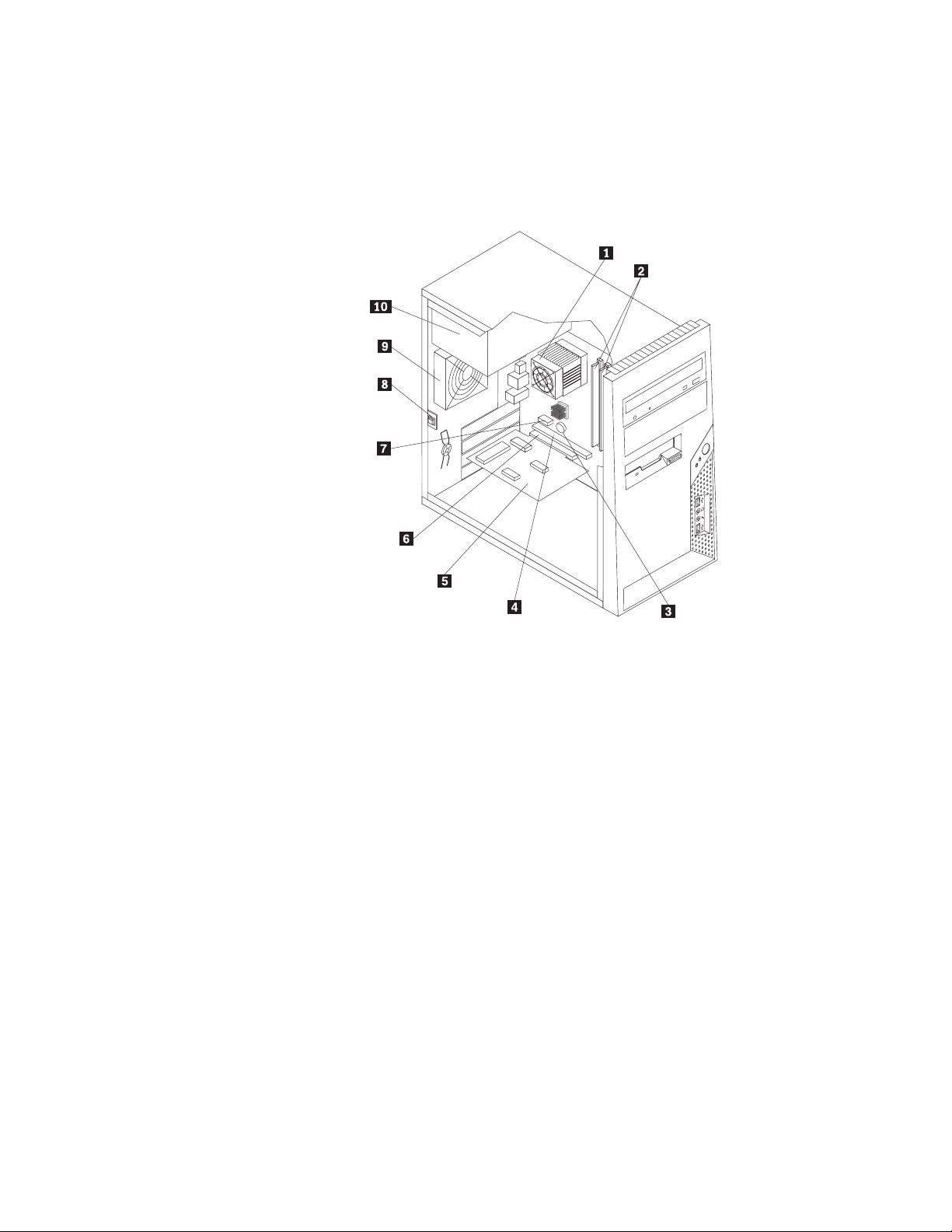
Placering af komponenter
Afsnittet “Afmontering af dækslet” på side 11 indeholder oplysninger om, hvordan
du åbner computerens dæksel.
I figur 3 vises placeringen af de forskellige komponenter i computeren.
Figur 3. Placering af komponenter
1 Køleplade og blæser til mikro-
6 PCI-adapterstik
processor
2 Hukommelsesmoduler 7 PCI Express-adapterstik (x1)
3 Batteri 8 Kontakt til registrering af dæksel (ind-
trængen)
4 Stik til PCI Express-
9 Bagerste blæserenhed
grafikadapter (x16)
5 PCI-adapterkort 10 Strømforsyning
8 Vejledning i installation og udskiftning af hardware
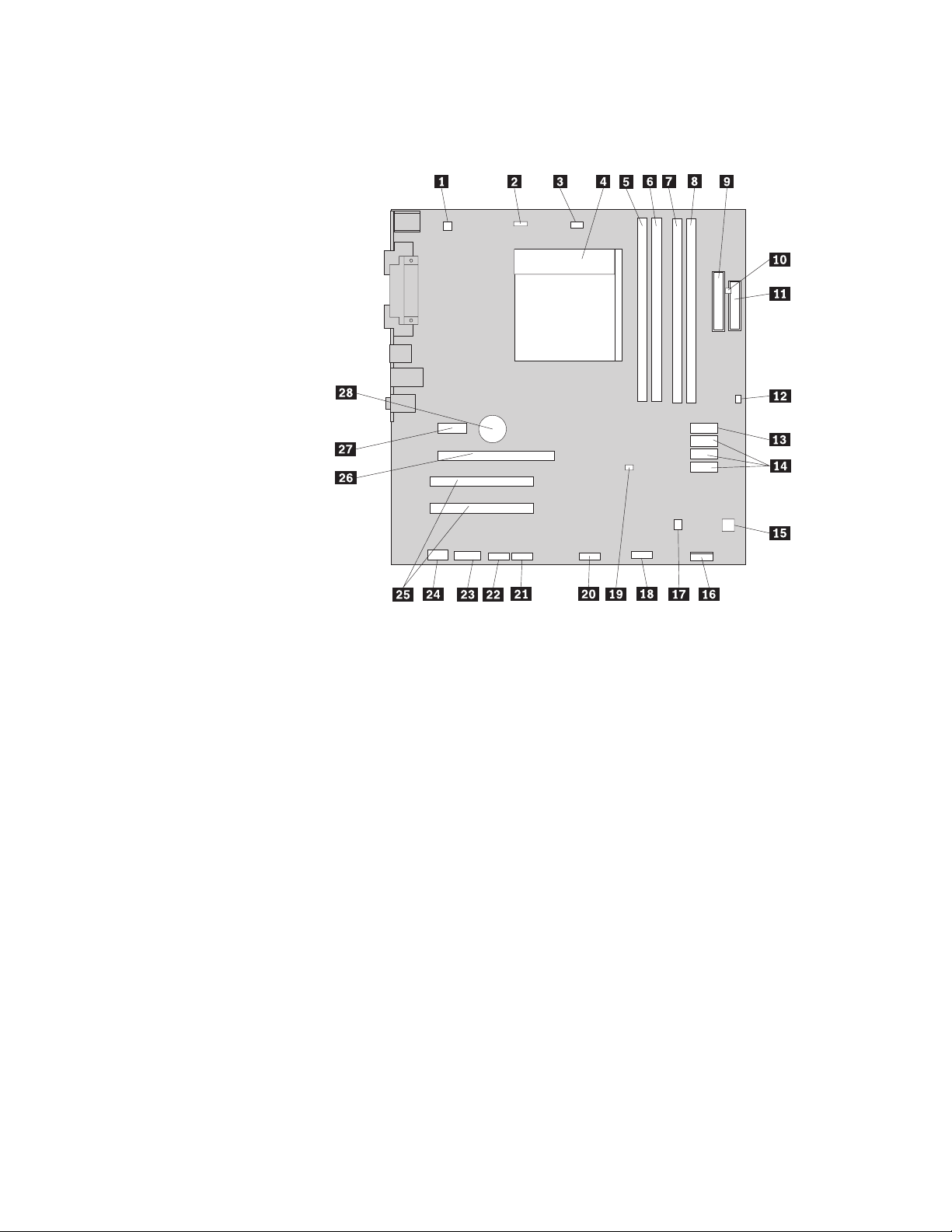
Placering af delene på systemkortet
I figur 4 vises placeringen af delene på systemkortet.
Figur 4. Placering af dele på systemkortet
1 4-bens strømstik 15 Stik til strømforsyningsblæser
2 Stik til systemblæser 16 Stik til frontpanel
3 Stik til mikroprocessorblæser 17 Stik til intern højtaler
4 Mikroprocessor og køleplade 18 USB-stik 2, forside
5 Hukommelsesstik 1 19 Nulstil CMOS/Recovery-jumper
6 Hukommelsesstik 2 20 USB-stik 1, forside
7 Hukommelsesstik 3 21 Serielt stik (COM2)
8 Hukommelsesstik 4 22 Serielt stik (COMl)
9 24-bens strømstik 23 Indgangsstik til CD
10 Stik til varmesensor 24 Stik til lyd på forsiden
11 Stik til diskettedrev 25 Stik til PCI-adapter (2)
12 Stik til dækselføler 26 Stik til PCI Express-grafikadapter
(x16)
13 SATA-stik (til SATA og eSATA) 27 PCI Express-adapterstik (x1)
14 SATA-stik (3) 28 Batteri
Kapitel 2. Oversigt 9
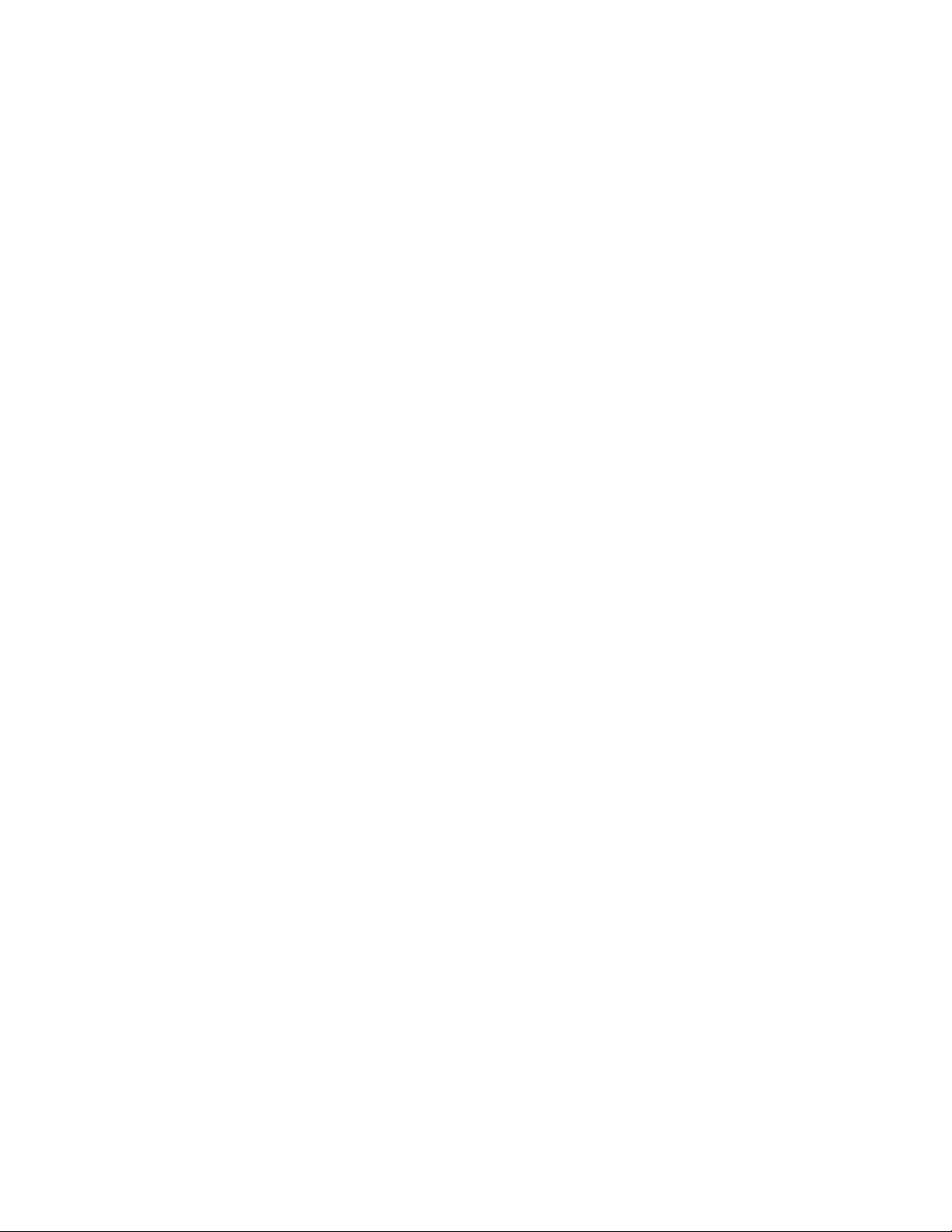
10 Vejledning i installation og udskiftning af hardware
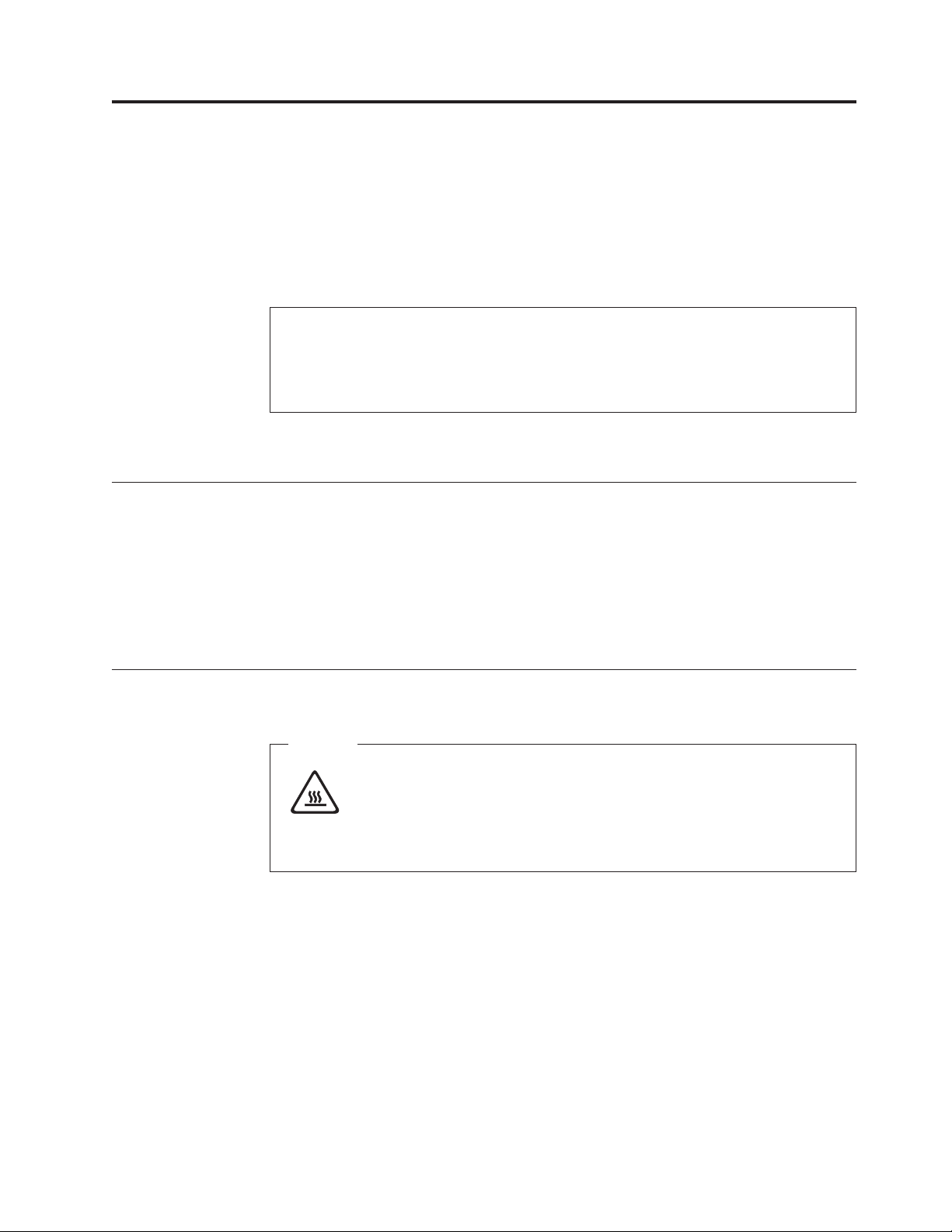
Kapitel 3. Installation af ekstraudstyr og udskiftning af hardware
Dette kapitel giver en introduktion til computerens faciliteter. Du kan udvide computerens
faciliteter ved at installere hukommelse, adaptere eller drev. Når du
installerer udstyr, skal du følge denne vejledning sammen med den vejledning, der
leveres sammen med udstyret.
Vigtigt!
Du må ikke åbne computeren eller foretage nogen reparationer, før du har læst afsnittet
“Vigtige sikkerhedsforskrifter” i bogen Sikkerhedsforskrifter og garantioplysninger, der leveres
sammen med computeren. Du kan få en kopi af Sikkerhedsforskrifter og garantioplysninger på
supportwebstedet http://www.lenovo.com/support.
Bemærk: Brug kun dele, der leveres af Lenovo.
Installation af eksternt udstyr
Du kan tilslutte eksterne højtalere, en printer eller en scanner til computeren. Når
du installerer ekstraudstyr, skal der ud over den fysiske forbindelse også nogle
gange installeres ekstra programmer. Når du installerer eksterne enheder, skal du
se “Stik på computerens bagside” på side 6 og “Stik på computerens forside” på
side 5 for at finde det korrekte stik, og derefter bruge oplysningerne, der leveres
sammen med udstyret, til selve tilslutningen og til installation af de nødvendige
programmer eller styreprogrammer.
Afmontering af dækslet
Vigtigt!
Sluk for computeren, og lad den køle af i 3 til 5 minutter, før du tager
dækslet af.
Dette afsnit indeholder en vejledning i, hvordan du afmonterer computerens dæk-
sel.
1. Fjern alle medier (disketter, CD’er eller bånd) fra drevene, afslut styresystemet,
og sluk for alle tilsluttede enheder og computeren.
2. Tag alle netledningerne ud af stikkontakterne.
3. Tag alle kabler ud af computeren. Det gælder netledninger, I/O-kabler (Input/
Output)
og andre kabler, der er tilsluttet computeren. Læs afsnittene “Stik på
computerens forside” på side 5 og “Stik på computerens bagside” på side 6.
4. Fjern alle låse, der sikrer computerens dæksel, f.eks. en kabellås.
5. Hvis dækslet sikres med fingerskruer, skal du fjerne dem.
© Lenovo 2005, 2008. Delvis © IBM Corp. 2005. 11
